四招解决Windows 7网络共享故障
2010-11-15Saber《微型计算机》2010年10月上
解决“网上邻居”的访问故障
当Winodws 7和Windows XP在“网上邻居”中无法访问对方时(包括局域网内互访和双机互联两种情况),可以按照以下步骤解决(配图以Windows 7为主,Windows XP的操作方法与之类似),并从中找到故障的原因。
1.关闭防火墙。首先请关闭Windows 7和Windows XP的防火墙(图1),同时如果电脑中安装了第三方防火墙,也请关闭。
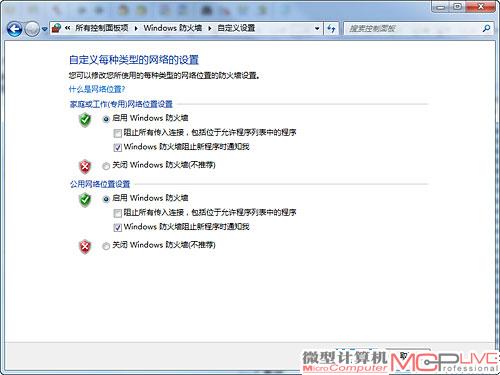
图1
2.开启Guest账户。同时在Windows 7和Windows XP中开启Guset来宾账户(图2)。
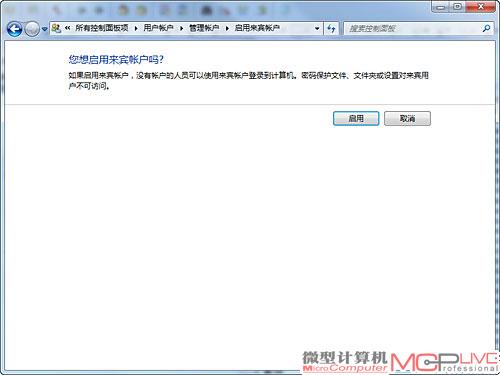
图2
3.开启文件和打印机共享。同时开启Windows 7和Windows XP的防火墙下的“文件和打印机共享”功能(图3)。此外,如果是远程访问,那么还需要在防火墙中打开“远程服务管理”功能。
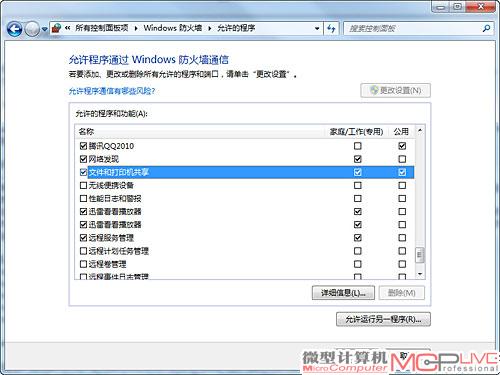
图3
4.检查杀毒软件或系统辅助软件的设置。某些杀毒软件带有互联网访问和远程服务的控制功能,有可能影响“网上邻居”的访问,可尝试检查杀毒软件的安全规则设置(图4),或暂时关闭杀毒软件。
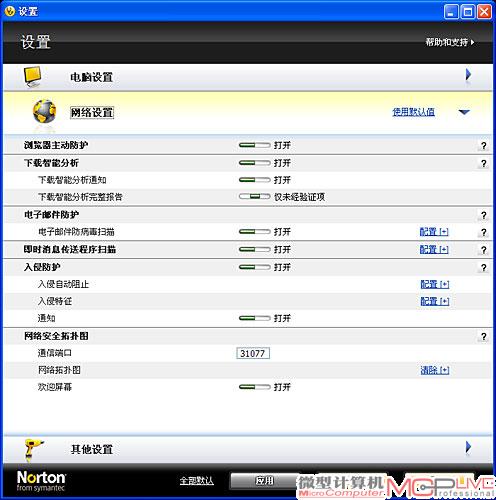
图4
另外,Windows优化大师、超级兔子等系统辅助软件也可能在优化系统的过程中,关闭了远程访问和文件夹共享功能(图5),因此也需要耐心检查,或恢复系统初始化设置。
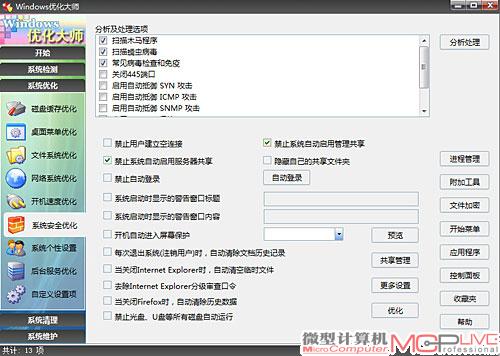
图5
经过上述操作步骤,即可解决大多数“网上邻居”的访问故障。如果故障依旧,那么还可以尝试使用下面的另类解决方法。






